去除方法:首先在ppt里插入一张图片,点击页面顶部的“删除背景”;然后点击页面顶部的“背景消除”选项卡,选中“标记要删除的区域”,将鼠标光标移动到未包括区域,点击鼠标;最后点击“保存更改”按钮即可。

本教程操作环境:windows7系统、Microsoft Office PowerPoint2010版、Dell G3电脑。
首先我们打开电脑里的PPT软件新建一个PPT,比如我想在下面的 PPT 中插入一个奔马的图片。首先,需要点击菜单【插入】选项下的【图片】选项。
![1621406806474229.jpg `VI8U6U]}2%Y@C1M@S{D]9U.jpg](https://img.php.cn/upload/image/751/662/601/1621406806474229.jpg)
再在打开的对话框中找到含有奔马的图片,将其插入到 PPT 中来。
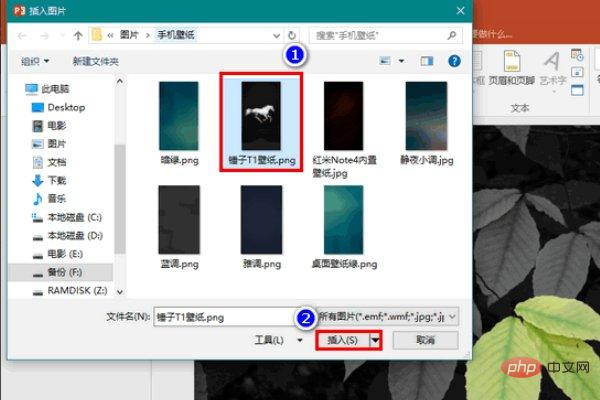
接下来,可以拖动图片四周的控制点,将图片调整为适当的大小。
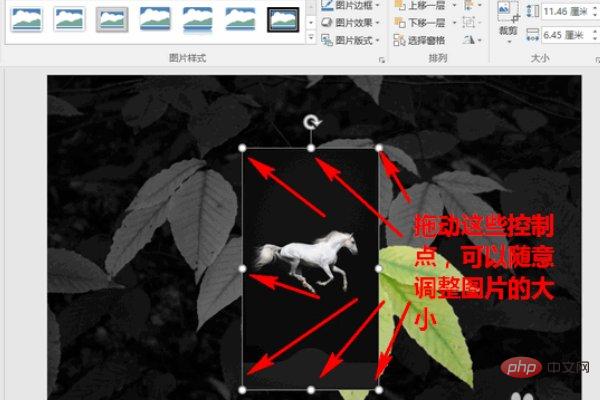
大小调整好后,我们就来去除图片的背景。我们先选中要处理的图片,再点击菜单【删除背景】。
![1621406840776383.jpg UX5IESK8[JZ8{0XUGLGP]$N.jpg](https://img.php.cn/upload/image/640/512/282/1621406840776383.jpg)
这时,系统会自动用一个高亮的颜色(我这里是紫色)将背景标示出来。不过,大家都可以看到,在我这个示例中,中间仍有一小块黑色区域没有包括在内。
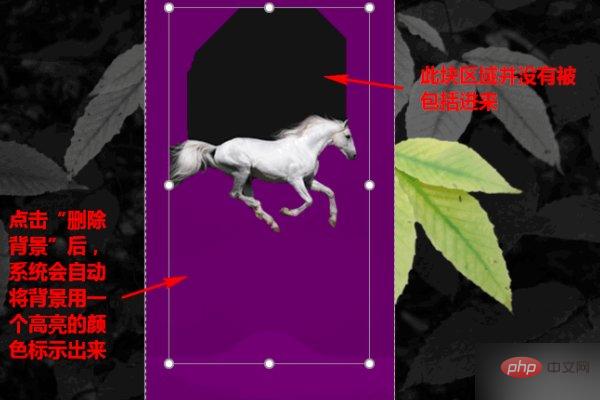
因此我们需要手动将这块区域包括进来,首先点击菜单项【标志要删除的区域】,将鼠标的光标移动到未包括进来的区域,再在里面点击一下。
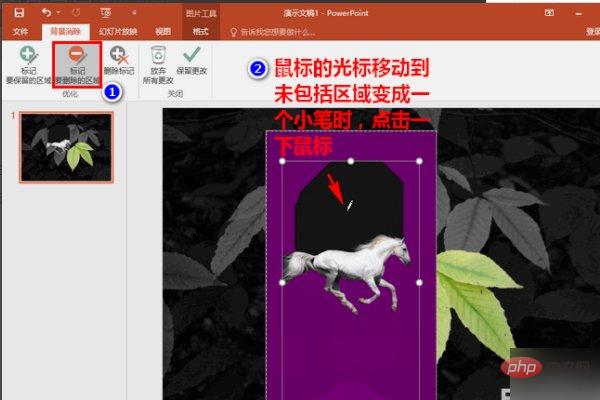
现在,需要标记的背景就全部被高亮显示了。此时,我们点击菜单【保存更改】,就会将标记出来的背景全部去掉了。
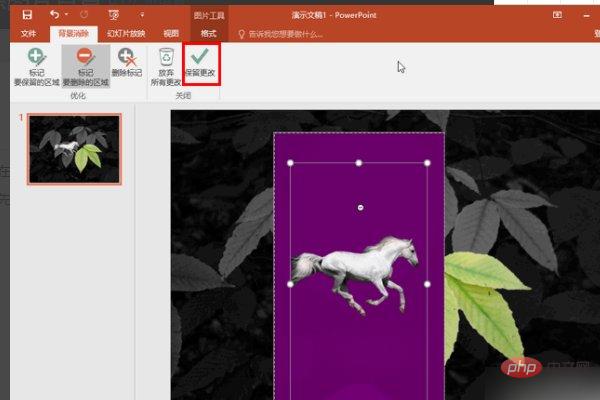
最后我们可以看到奔马图片的背景已经被删除了。
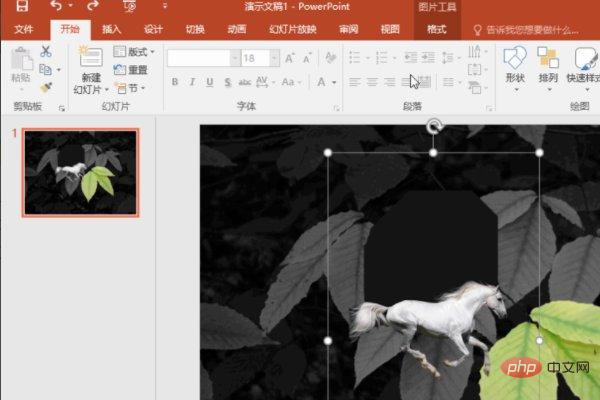
更多计算机相关知识,请访问常见问题栏目!
以上是ppt如何去除图片背景的详细内容。更多信息请关注PHP中文网其他相关文章!

热AI工具

Undresser.AI Undress
人工智能驱动的应用程序,用于创建逼真的裸体照片

AI Clothes Remover
用于从照片中去除衣服的在线人工智能工具。

Undress AI Tool
免费脱衣服图片

Clothoff.io
AI脱衣机

Video Face Swap
使用我们完全免费的人工智能换脸工具轻松在任何视频中换脸!

热门文章

热工具

螳螂BT
Mantis是一个易于部署的基于Web的缺陷跟踪工具,用于帮助产品缺陷跟踪。它需要PHP、MySQL和一个Web服务器。请查看我们的演示和托管服务。

Atom编辑器mac版下载
最流行的的开源编辑器

DVWA
Damn Vulnerable Web App (DVWA) 是一个PHP/MySQL的Web应用程序,非常容易受到攻击。它的主要目标是成为安全专业人员在合法环境中测试自己的技能和工具的辅助工具,帮助Web开发人员更好地理解保护Web应用程序的过程,并帮助教师/学生在课堂环境中教授/学习Web应用程序安全。DVWA的目标是通过简单直接的界面练习一些最常见的Web漏洞,难度各不相同。请注意,该软件中

WebStorm Mac版
好用的JavaScript开发工具

EditPlus 中文破解版
体积小,语法高亮,不支持代码提示功能




